 Windows XP/Vista/7/8/8.1/10 — универсальный драйвер PCL6 — рекомендуем
Windows XP/Vista/7/8/8.1/10 — универсальный драйвер PCL6 — рекомендуем
Также драйвер подходит для серверов Windows 2008/2012/2016
Размер: 15.8 MB -x32 и 17.8 MB — x64
На официальном сайте HP есть список устройств, которые можно настроить с помощью этой программы.
Windows XP/Vista/7/8/8.1/2008/2012/2016 — PCL5
Размер: 17 MB -x32 и 19 MB — x64
Windows XP/Vista/7/8/8.1/10/2008/2012/2016 — PostScript
Размер: 17 MB -x32 и 19 MB — x64
Windows XP/Vista/7/8/8.1/10/2012 — USB (DOT4)
Размер: 1 MB — x32 и 1,5 MB — x64
Для того, чтобы установить программное обеспечение для конкретного принтера марки НР, вам надо сначала найти этот драйвер в интернете, а уже потом сделать настройку в системе. Но компания HP сделала программу, которая позволяет с помощью одной утилиты произвести настройку многих моделей принтеров и МФУ. В первую очередь нужно скачать универсальный драйвер НР по ссылкам выше. Откройте скаченный файл в папке загрузок и запустите его двойным, быстрым нажатием левой кнопки мышки.
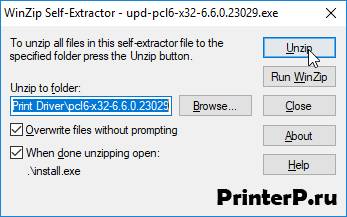
Откроется окно архиватора, который предложит выбрать папку, куда можно разархивировать временные файлы, которые необходимы для работы мастера установки. Изменить директорию можно нажатием клавиши «Browse». После этого выберите кнопку «Unzip».
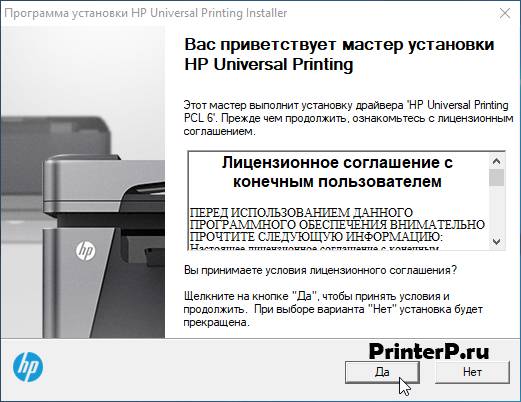
Откроется приветственное окно установщика драйвера НР. На первом этапе будет предложено прочесть текст лицензионного соглашения, которое описывает права компании на технику и программы. Если Вы согласны со всеми пунктами, то нажмите «Да».
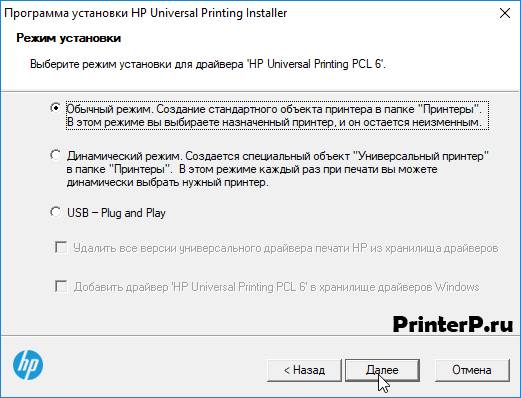
Далее выбираем для установки опцию «Обычный режим» — отмечаем напротив нее кликом мыши. Вы можете выбрать другие варианты, но первый вариант считается оптимальным для любого пользователя.
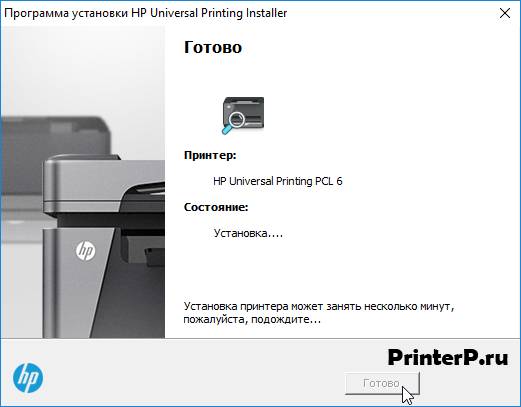
Далее начнется поиск устройства, который подключен к компьютеру (в данный момент вам надо сделать подключения принтера или МФУ к компьютеру), а также программа выполнит его установку. Завершить работу программы можно нажатием кнопки «Готово». После этого можно будет использовать принтер или, при необходимости, установить дополнительные драйверы.
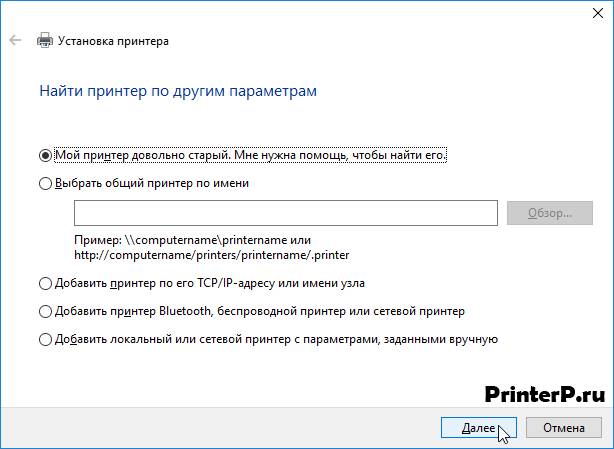
Установщик может предложить найти принтер на вашем компьютере, если он его не найдет – обычно это происходит со старыми моделями печатающих устройств. Для того, чтобы воспользоваться этим, отмечаем окно напротив первой опции. Нажимаем «Далее».
Вы также можете установить драйвер без программ:

Вариант первый: у вас имеется диск, входивший в комплект поставки (или его образ, записанный на болванку). Большинство подобных дисков имеют очень простой интерфейс и функцию экспресс-установки драйверов. Выбираете именно эту возможность, и компьютер сделает все сам (в процессе установки он, скорее всего, несколько раз перезагрузится, это нормально). Если никаких ошибок в процессе экспресс-установки не было, то все прошло успешно.
Вариант второй: перейти по ссылке в раздел официального сайта HP и указать модель своего ноутбука (в случае неудачной экспресс-установки драйверов с диска тоже придется использовать данный вариант). На сайте вам предложат проверить наличие обновлений или указать версию операционной системы. Поскольку вам пока что нечего проверять на наличие обновлений, выбираете свою ОС и жмите «Далее». Откроется почти такая же страница, но ниже будет список драйверов для вашего ноутбука. Кроме них там, скорее всего, будут и особые программы – утилиты, но лучше не скачивать их, если вы не знаете их назначения. В любом случае, первым делом жмите по строкам, которые начинаются со слова «Драйвер».
Самые необходимые – это драйверы для набора микросхем (для чипсета, MEI, Smart Connect Technology и т.д.), затем – для графики. Имейте в виду, что прежде устанавливается драйвер для графики от Intel, а уже потом – от NVIDIA. Прочие драйверы тоже лучше установить, однако они уже нужны исключительно для вашего удобства, поэтому их устанавливают последними.
Поскольку самая популярная ОС на данный момент – Windows 7, то далее будет рассмотрен процесс на ее примере. Итак, сначала откройте Диспетчер устройств щелчком правой кнопкой по иконке «Компьютер», далее кликните по «Свойства» и «Диспетчер устройств». Там найдите оборудование со значком «Внимание!» (желтый треугольник с восклицательным знаком посередине) и откройте его. В появившемся окне «Свойства» выберите вкладку «Драйвер» и нажмите «Удалить». Некоторое время (от пары секунд до нескольких минут) будет происходить удаление драйвера, затем может появиться запрос на перезагрузку, пока что откажитесь.
Нажмите кнопку «Обновить конфигурацию оборудования» в Диспетчере устройств. Подождите, пока ноутбук проверит все свое железо. Затем система откроет окно мастера установки нового оборудования. Выберите «Выполнить поиск драйверов на этом компьютере», а затем укажите папку со скачанными драйверами. Система сама выберет и установит нужный драйвер. Именно после этого необходимо перезагрузить систему.

Установка драйверов HP Laserjet – один из топовых запросов, поступающих в службу поддержки на сайте НР. К сожалению, огромное количество пользователей не имеет представления о том, что такое драйвер и для чего он вообще создан. Именно поэтому, покупка нового принтера может обернуться настоящей катастрофой. Сегодня я расскажу вам, как выполняется установка драйверов HP Laserjet, а так же где найти это жизненно необходимое программное обеспечение.
Но сперва, юзер должен получить точное представление о том, что такое «дровишки» и как они работают. Здесь все достаточно просто и очевидно. «Дрова», как вы уже поняли, это специальные программы, нацеленные на установление диалога операционной системы с определенным оборудованием. Другими словами, это ПО позволит вам управлять периферией и другим железом, которое вы захотите подключить к компьютеру. Если вам трудно понять смысл данного определения, то, на всякие «пожарные», скажу проще – без дровишек, периферия и некоторые основные устройства не будут работать. Точнее, они будут потреблять ток, будут слегка шуметь, как к примеру, видеокарта, но использовать их в полую силу будет невозможно.
В данном посте речь пойдет не об основных устройствах, а о принтерах. Эти девайсы, говоря простым языком, без драйверов не смогут напечатать даже пробную страницу. Вместо этого, Windows будет выдавать ошибку о невозможности использования сей устройства. Для примера рассмотрим серию принтеров HP Laserjet.
Установка драйверов HP Laserjet начинается с того, что вы, довольный и счастливый, возвращаетесь домой с новеньким принтером… Подключите принтер к ПК по USB или через Bluetooth, в общем, как вам угодно или как у вас лучше получится. Обязательно включите его в розетку. Операционная система сразу же выдаст сообщение об обнаружении инородного железа. Теперь внимательно осмотрите коробку, в ней должен лежать диск с оригинальным дровами, заточенных под определенные версии Windows. Затем вставьте диск в привод, запустите программу установки… В общем, здесь нет ничего сложного. Перезагрузите компьютер после завершения установки.
Нередко случается так, что тот самый диск отсутствует. Причины на то могут быть различными, то ли юзер просто потерял его, то ли производители немного поленились… В любом случае, установка драйверов HP Lasejet возможна, все что вам потребуется – стабильно работающий интернет.
Официальные порталы производителей имеют специальные разделы техпомощи, откуда можно загрузить оптимальное ПО. Сперва, перейдите на официальный сайт HP.
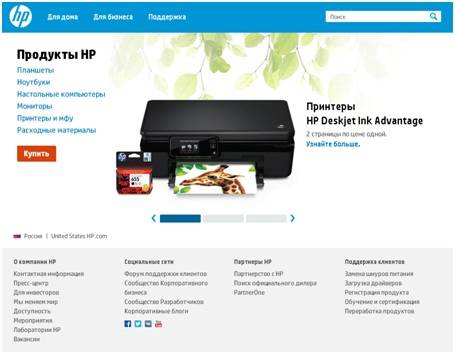
Кроме каталогов продукции, здесь можно найти те самые дрова, причем, самой свежей версии. Вверху выберите «Поддержка», затем откройте меню «Загрузки».
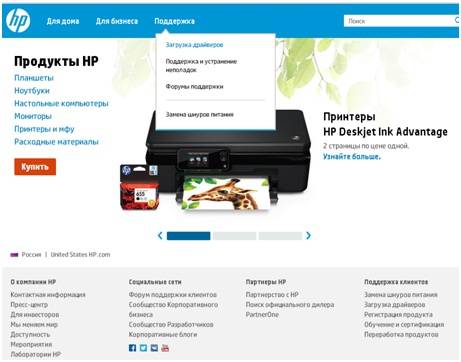
Новая страничка предложит вам ввести название своего принтера в соответствующей для этого области. Так же можно нажать «найти сейчас» и сайт автоматически запустит поиск системного ПО специально для вашей модели. Но такая цацка работает не всегда, поэтому рассмотрим «ручной поиск».
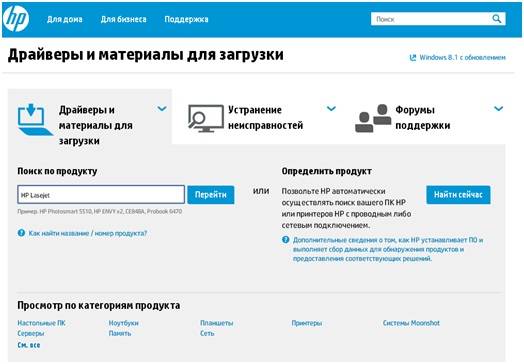
Итак, вводим название HP Laserjet в строке поиска.
На следующей странице будут показаны все девайсы данной серии. Вам остается лишь выбрать свой собственный. Намного удобнее будет указать полное наименование своей модели. Обычно, полное название находится на боковине принтера.
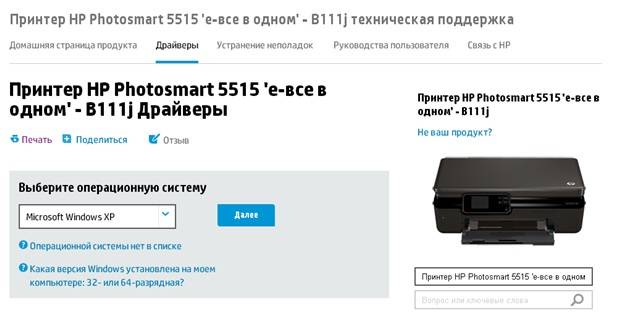
Кстати, при скачивании программы, не забудьте выбрать используемую версию операционки. После загрузки, начните инсталляцию сей приложения, как обычно.
Ниже, вы можете посмотреть видео, в котором подробно показано, как скачать и установить драйвер для принтера HP. Спасибо за внимание. Удачи!

Универсальный драйвер печати HP или просто UPD (Universal Print Driver) был разработан для того, чтобы существенным образом упростить установку печати в бизнес-среде, к примеру, в условиях офиса, где иначе может потребоваться печатающее устройство нескольких моделей и соответственно несколько различных драйверов. Универсальный драйвер hp отличается ещё тем, что имеет упрощенное управление. Подобное программное обеспечение для печатающей оргтехники подойдет тем пользователям, которые ищут драйвер без инсталляции дополнительного ПО.
Универсальный драйвер для принтеров hp представляет собой отдельный драйвер, который способен предоставить поддержку процесса печати сразу на целом ряде моделей принтеров hp laserjet в windows 7, 8, 10 и других версий. Это, в свою очередь, заметным образом упрощает задачу, связанную с поддержкой ИТ и работу сисадминов.
Следует добавить, что универсальный драйвер принтера hp определяется по наименованию, которое добавляется в конец названия, к примеру, PostScript, PCL5, PCL6. Уточнить этот момент вы можете, ознакомившись с техническими характеристиками вашего устройства.
Установленный HP UPD обладает базовой функциональностью, которая включает в себя возможность настройки всех необходимых параметров конфигурации в автоматическом режиме. В свою очередь, это дает возможность интерфейсу подобного ПО изменяться для того, чтобы отражать все те возможности печатающего устройства, которые поддерживаются им. Настройка опций при этом выполняется автоматическим образом посредством двунаправленного соединения. Оно, в свою очередь, устанавливается между оргтехникой и UPD. Устанавливается данное соединение, как правило, прямым подключением к USB или по сети.
Если вы планируете устанавливать данный драйвер, то примите во внимание, что в качестве варианта модели печатающего устройства по умолчанию будет выбрана т.н. базовая модель. Чтобы внедрение было успешным, необходимо загрузить двунаправленные службы UPD, правильно настроить порт и само устройство печати. Последнее должно иметь прямое и стабильное подключение по сети или к хосту.
Если вас интересует ответ на вопрос о том, как установить драйвер универсального типа, то следует сказать, что во время данного процесса вам понадобится открыть новый порт устройства, который будет иметь IP-адрес, являющийся недопустимым. Автоматическая настройка драйвера в этом случае будет пытаться соединяться с устройством по его IP-адресу. В результате подобного действия процесс установки будет окончен без каких-либо ошибок. Что касается параметров, то они будут выбраны по умолчанию. Например, вкладка «Цвет» показываться не будет, т.к. настройка UPD не сможет подтвердить наличие/отсутствие принтера цветной модели по указанному IP.
Если вы решили скачать данный универсальный драйвер, то примите во внимание, что он доступен для любых устройств HP LaserJet. Его рекомендуется скачивать для распечатывания файлов из графических программ компании Adobe и других. Он способен обеспечить должную поддержку шрифтов Postscript, а также процесса печати с эмуляцией Postscript. Но учтите, что для использования такого UPD ваш принтер должен обладать возможностью печати с применением PS. Скачать его для Windows x32 и x64 различных версий вы можете отсюда:
Версия: 6-6-0-23-029
Система: Windows 10 / Vista / 7 / 8 / 8.1
Дата: 01 марта 2018 г.
А вот узнать о том, какую разрядность имеет установленная на вашем ПК операционная система Windows вы можете из этой статьи.
Данный UPD рекомендуется устанавливать при необходимости решения стандартных задач, связанных с офисной печатью на компьютерах, работающих под управление Windows. Он является совместимым с более старыми моделями LaserJet с поддержкой PCL. Данный универсальный драйвер пригодится в том случае, если для печати предусмотрено применение пользовательских/сторонних программных решений, к примеру, форм, шрифтов и программ SAP.
Версия: 6-1-0-20-062
Система: Windows 10 / XP / Vista / 7 / 8 / 8.1
Дата: 04 ноября 2015 г.
Этот универсальный драйвер для НР можно использовать для процесса печати в Windows любых версий. Его преимущества заключаются в возможности обеспечения наилучших параметров скорости и качества печати. Но учтите, что данный UPD может иметь неполную совместимость со сторонними и специальными решениями, которые основаны на PCL5.
Версия: 6-6-0-23-0-29
Система: Windows 10 / XP / Vista / 7 / 8 / 8.1
Дата: 01 марта 2018 г.
В целом UPD или универсальный драйвер для принтеров HP является отличным выбором для организаций, в которых установлено по несколько десятков печатающих устройств. Главное выбрать оптимальный вариант UPD и произвести все необходимые настройки.
При покупке принтера к нему всегда прилагается диск с драйверами, но иногда возникают ситуации, когда устройство куплено с рук и является БУ, носитель по какой-либо причине не читается и прочее. Поиск драйвера вручную иногда занимает немало времени. На некоторых сайтах установка приложений несет кучу дополнительных ненужных программ, установку различных мешающих работе системы сайтбаров и прочее.
Существует особый мастер установки принтера HP. Он работает только с сиcтемами Windows 7 и 8. Приложение может установить драйвера к устройствам, подключенным через порт USB, локальной сети или беспроводное соединение. Последнее требует первоначального подключения принтера напрямую.
Другим способом автоматической установки драйверов для принтера HP является использование специальных программ. Например, DriverPack Solution. Для поиска вручную нужно указывать модель и некоторые другие параметры принтера. DriverPack Solution имеет удобный алгоритм быстрого поиска драйверов, а также их обновлений. Последний процесс программа будет осуществлять автоматически.
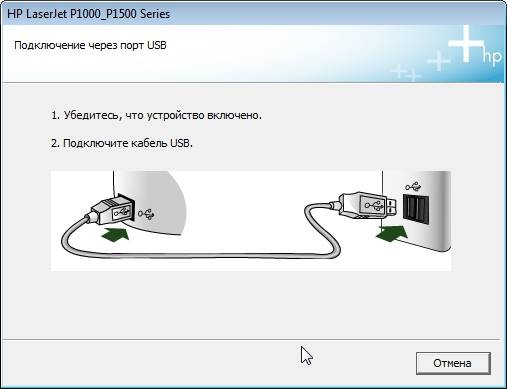
Такой способ автоматического поиска возможен на всех моделях компьютеров и ноутбуков, в частности Asus, Acer, Lenovo, HP и других. Программа позволяет автоматически искать драйвера и для других устройств, в том числе материнской платы и звуковой карты, модема. Считается, что ее помощью можно найти установочные файлы для работы любых составляющих компьютера и дополнительного оборудования.
Другим универсальным вариантом, позволяющим найти драйвера для принтера HP и других устройств, является Driver Pack Solution. Данная программа подходит для Windows XP и 7. Установка драйверов занимает всего лишь 5 мин. Иногда ей можно пользоваться при отсутствии подключения к интернету.
Существует особый сайт по поддержке устройств HP. Для поиска там необходимого ПО нужно указать модель принтера и тип операционной системы. Иногда возникают ситуации, когда нужно установить принтер, с которым поставляется диск, не содержащий драйвера для нужной операционной системы.
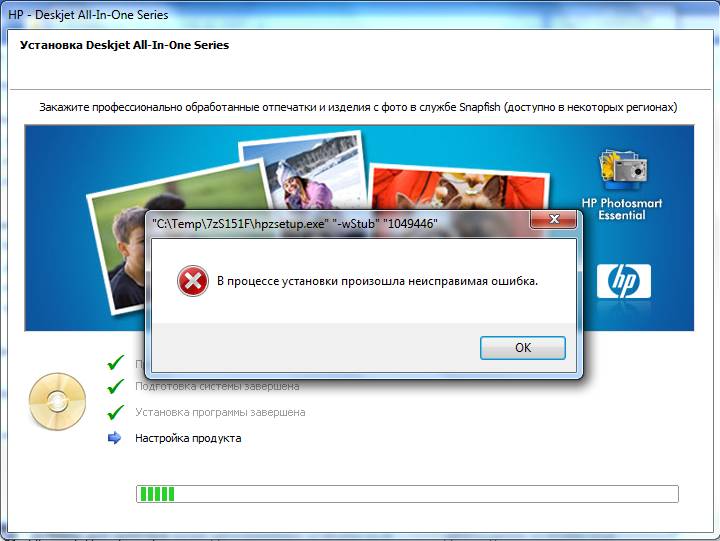
Производители добавляют на сайте список драйверов для более старых Windows, что позволяет устанавливать новые принтеры на компьютеры, уже давно находящиеся в эксплуатации.
Для удобства в поисковую строку можно внести непосредственно название принтера, чтобы сузить сразу круг поиска. Иногда возникают ситуации незнания пользователя об установленной операционной системе.
Для определения с этим вопросом достаточно кликнуть правой кнопкой мыши по значку «Мой компьютер» и выбрать категорию «свойства», где откроется подпункт меню «Общие». Там в списке будет указана версия Windows или другая система.
В частности необходимо реализовать возможность шифрования вводимых данных. Самым простым и надежным способом на данный момент времени является подключение SSL Сертификата на ваш сайт. Получить SSL сертификат, а также дополнительную информацию вы можете на сайте:
HP Deskjet 2050 присуще многим клиентам, невзирая на то, приобретается устройство для частного использования или для офисных нужд. Производитель таких технических средств успел завоевать высокий уровень доверия благодаря тому, что выпускаемые устройства характеризуются отменным качеством. Приобретая принтер HP Deskjet 2050, клиент может рассчитывать на продолжительный срок эксплуатации.
Если необходимо, то установка и настройка принтера HP LaserJet 2050 может быть произведена пользователем.
К сожалению, радость приобретения может быть омрачена тем, что новоиспечённый владелец технического средства не может разобраться, как установить принтер HP Deskjet 2050. Безусловно, одним из вариантов решения возникшей проблемы является обращение за помощью к специалистам сервисного центра или к опытным пользователям, предлагающим свои платные услуги по объявлениям.
Однако мы предлагаем изменить немного тактику, не спешить с обращением к специалистам, а направить усилия на повышение своей технической грамотности. Выделите время для изучения рекомендаций, как настроить принтер HP Deskjet 2050, после этого вы поймёте, что особых сложностей при проведении таких манипуляций нет, поэтому, действительно, нет смысла прибегать к сторонней помощи.
Если вы являетесь одним из тех владельцев HP Deskjet 2050, которые не имеют практического опыта в подключении устройства, мы поможем вам устранить этот незначительный недостаток. После изучения инструкции, опираясь на которую, вам не только удастся легко установить принтер, но и осуществить все необходимые настройки.
Извлеките свой принтер из упаковки, осмотрите комплектующие, которые имеются в наличии. Теперь подсоедините к гнезду устройства, расположенному с задней стороны, одну сторону USB-кабеля, а вторую подключите к USB-порту вашего компьютера .

Для того чтобы персональный компьютер сумел определить новое устройство, нажмите на кнопку питания принтера. В этот момент должен загореться один индикатор, возвещающий, что процедура подключения пока выполняется согласно алгоритму, без сбоя.

Следите внимательно за всем, что будет отображаться на экране, практически сразу после подключения компьютер сообщит об обнаружении нового устройства. Теперь для того чтобы обеспечить его нормальное функционирование, необходимо установить драйвера , без которых принтер не будет способен выполнять установленные пользователем задачи.
Драйвера могут поставляться в комплекте, поэтому внимательно ещё раз осмотрите содержимое упаковки. Если вы провели тщательный осмотр, но, к сожалению, не обнаружили диска с драйверами, паниковать не следует.
Откройте браузер , введите в поисковую строку запрос относительно драйвера с обязательным указанием модели принтера. В большинстве случаев вам будут предложены несколько вариантов ссылок, где находится искомый драйвер.
СОВЕТ. Конечно же, воспользоваться лучше всего ресурсом, который проверен и при посещении которого исключены последующие активные вирусные атаки. Многие опытные пользователи рекомендуют пользоваться официальным сайтом производителя. Если только такая возможность исключена, тогда прибегать к скачиванию драйвера со сторонних ресурсов.
При посещении официального сайта производителя HP вы обнаружите небольшое окошко, в которое вам нужно ввести модель своего принтера. Сразу после этого появятся несколько ссылок для скачивания. Воспользуйтесь той ссылкой, которая соответствует разрядности вашей операционной системы . Остаётся нажать на кнопку «Скачать» и дождаться завершения этого процесса.

Когда подготовительная работа завершена, отсоедините USB-кабель, чтобы принтер не был связан с компьютером в ходе установки драйвера. Зайдите в папку, в которую был сохранён драйвер, кликните по файлу «Driver». После этого процесс установки продолжится в автоматическом режиме. На завершающем этапе установки появится сообщение, ориентирующее пользователя на подключение принтера к ПК.
Естественно, в этот момент вам нужно вновь подключить USB-кабель. Как только драйвер будет установлен, можно перейти к следующему ответственному шагу, предполагающему проведение настройки устройства. Подключённый принтер настраивается в автоматическом режиме, поэтому и при выполнении таких манипуляций поводов для волнений и недоразумений не возникает.
ВНИМАНИЕ. Не пугайтесь, если что-то вдруг пошло не так. Всегда можно исправить ошибку. Для этого достаточно выполнить сброс настроек, нажимая и удерживая кнопку питания в течение десяти секунд.
Если всё-таки принтер отказывается успешно функционировать, можно осуществить повторную установку драйвера. Возможно, при первоначальном скачивании возник какой-то технический сбой, по причине которого драйвер был закачан некорректно или с ошибками.
Существует ещё один вариант, позволяющий установить принтер. Для этого вам не нужно даже осуществлять поиск драйвера. Сначала подключите устройство, затем кликните по кнопке «Пуск», перейдите по строке «Принтеры и устройства».
В открывшемся окне вы сможете визуализировать, какие устройства могут быть подключены вашей операционной системой. Найдите вашу модель HP Deskjet 2050, кликните по ней один раз, чтобы её выделить, а далее нажмите на кнопку «Установить», которая расположена немного выше. Процесс установки будет происходить автоматически.

Мастер установки может запросить указать место сохранения драйвера. От этого предложения можно отказаться, тогда мастер осуществит автоматический поиск, распространяясь не только на пространство жёсткого диска, но и на интернет-ресурсы.
После того как принтер будет успешно установлен, можно распечатать пробную страницу и убедиться в её качественном исполнении.
Итак, установка и настройка печатающего устройства HP Deskjet 2050 не сопровождается сложностями, если перед выполнением таких манипуляций пользователь внимательно ознакомится с рекомендациями, разберётся во всех нюансах, которые будут сопровождать этот процесс.

HP Software Product
Где посмотреть разрядность Windows. Вы приняли лицензию на ПО, если скачиваете файлы.
Универсальные драйверы печати для принтеров и МФУ HP под Windows 10 — 7 / 2016- 2008.
ОС: Windows 10 — 7 / 2016 — 2008
Дата: 1 марта 2018
ОС: Windows 8.1 — 7 / 2016 — 2008
Дата: 02 ноября 2015
ОС: Windows 10 — 7 / 2016 — 2008
Дата: 1 марта 2018
ОС: Windows 10 — 8 / 2012
Версия: 7.0.0.29
Дата: 21 апреля 2015
Печатайте с удовольствием.
Спасибо, что дочитали материал до конца. Оцените его, пожалуйста
Здравствуйте! Установили драйвера, принтер начал печатать, но… он теперь печатает совершенную околесицу…
Подскажите, пожалуйста, как это исправить?
https://uploads.disquscdn.com/images/2d5d2b3fec84d64419356226d00ec1b9e49da94368dd5da3ebe59fdb36139f19.jpg
Здравствуйте, данная проблема возникла из-за драйвера некорректно установившегося, нужно переустановить
Павел, а какой драйвер лучше установить — PCL5, PCL6, PS?
ОС — Windows 7, Принтер — HP Deskjet 5943.|
Спасибо.
Павел, а какой драйвер лучше переустановить — PCL5,PCL6, PS?
ОС — Windows 7, принтер — HP Deskjet 5943.
Спасибо.
Здравствуйте, лучше PCL6
разница есть PCL6 и PCL 5 ?
Здравствуйте, PCL5- более ранняя версия
Павел, а какой режим установки выбирать — обычный, динамический или USD Plug and Play?
Лучше выбрать обычный
Подскажите пожалуйста какой драйвер нужен для принтера НР laserjet чтобы он работал с Windows 7?
Здравствуйте, лучше установить PCL6
Здравствуйте, принтер HP LaserJet 2420n — в характеристиках написано, что максималка 1200dpi, но по факту штампует по 600, какие только драйвера уже не устанавливал, все бестолку. Подскажите как разрешение повысить до 1200dpi . Спасибо
Здравствуйте, смотрите внимательно настройки драйвера
Здравствуйте. Подскажите у меня принтер hp jaserjet 1320 и операционка виндовс 10х32. Какой драйвер мне поставить и совместимы ли они?
Здравствуйте, помогите нйти драйвер для принтера hp psc 1110 all-in-one win 7 32 bit или надо устаноить win xp
какие драйвера поставить мне на hp laserjet 6l. немогу никак разобратся, ос вин 7 (32бит)
Ребята, киньте ссылку на драйвер для HP LaserJet 1010 для 10 винды. Сам уже мозг сломал!
Здравствуйте. Не могу найти драйвер для LaserJet 1010 на Виндус 10 и инструкцию по установке. Подскажете где искать?
Здравствуйте, Лилия
Скажите модель принтера и мы вам подскажем драйвер.
Модель должна быть написана на корпусе устройства или на наклейке сзади.
Впринципе, можно и универсальный попробовать.
здравствуйте! подскажите пожалуйста-не становятся драйвера принтера HP 1200 на виндовс 10! ставил и PCL5, и PCL6(принтер драйвера не видит)
здравствуйте, на другом кабеле попробуйте
та же проблема.. в списке принтеров он виден (написано драйвер недоступен), и нет галочки использовать по умолчанию
Какой драйвер лучше поставить на НР laserjet 1100, чтобы он работал с Windows 10 х64?
Здравствуйте,подскажите пожалуйста какой драйвер на HP Deskjet ink Advantage 2515
Здравствуйте! Сюда где дрова взять?-HP LaserJet 3390/3392 PCL6 Class Driver
Здравствуйте, какой поставить драйвер на принтер hp photosmarts 7200 series
Добрый день! Для HP 6L этот драйвер подойдет?
Не могу найти драйвер на мфу mfp ma132aна сервер 2003 64бит
Здравствуйте! Какой установить драйвер для принтера HP CB770-64001
Установлена windows 10, принтер HP Laser Jet 6L.Установился автоматически,но печатает разные слова на англ.яз.,а не посланный на печать текст.
Здравствуйте, либо компьютер завирусован, либо некорректно установлены драйвера
Здравствуйте, Подскажите какой драйвер ставить принтер hp laserjet 1000. Windows 7х64,
Из предложенных вами универсальных драйверов, установить получилось, но притер не печатает
Здравствуйте, в свойствах принтера есть печать тестовой страницы? попробуйте напечатать тест стр.
Подскажите пожалуйста, где взять альтернативный драйвер для HP deskjet 3420 (deskjet 3600LIDIL)
Здравствуйте, подойдет ли драйвер к canon lbp-810 x64 ?
Здравствуйте, нет, не подойдёт
Здравствуйте, подскажите какой драйвер ставить принтер hp laserjet 1160. Windows 10
Здравствуйте!
Помогите установить драйвера для принтера HP 1022 при ОС Виндоус ХР
Здравствуйте! Помогите найди драйвера на принтер hp m132 nw для windows server 2003 x32. Уже все перепробовал, начиная от предыдущих моделей и заканчивая танцем с бубном, ничего не помогает.
Здравствуйте, Артем.
У нас появилась новая статья с ПО для серии МФУ HP LaserJet Pro MFP M132. Для модели HP LaserJet Pro MFP M132nw под серверную Windows 2003 x32 в этой статье есть ссылка на скачивание базового драйвера с установщиком от производителя.
Здраствуйте! Помогите установить МФУ HP Laser Jet 3052. Что для этого нужно какаиу драйвера?
Здравствуйте, помогите найти драйвера на сканер HP Laser Jet 3050 на windows 10 x64
Здравствуйте, подскажите пожалуйста, где можно скачать драйвера на laserjet1000 для windows 10 64b ?
Спасибо, подошел драйвер для HP LaserJet 1220—plc6 для USB принтеров для win 10, установлена винда 8.1
Здравствуйте! Подскажите, почему принтер не печатает в цвете? Какие настройки нужно поменять?
НР laserjet 2605 с Windows 7 32 бит
В свойствах принтера посмотрите
Тот же принтер, только win 7 64 бит. В свойствах принтера и в настройках драйвера нет возможности изменять цветность печати… Ставил PCL6 драйвер и PostScript, все равно печатает только черно белым, а диагностическую страницу (без компьютера) в цвете
Есть возможность на ноутбуке с XP или 7 32bit установить драйвер и напечатать.
ДОБРЫЙ ДЕНЬ. ПОДСКАЖИТЕ ПОЖАЛУЙСТА ССЫЛКУ ЧТОБЫ СКАЧАТЬ ДРАЙВЕРА НА HP LASER JET P3011/P3015
Добрый день. Подскажите. пожалуйста, что скачать для принтера hp laserjet 1010 Windows 10 32 бит. Скачала PCL6 ОС: Windows 10 — 7 / 2016 — 2008. Система не видит принтер(
Здравствуйте, попробуйте поменять USB-кабель, желательно брать экранированный с ферритовыми кольцами и не длиннее 1.5 метров, Ваш принтер очень «капризен» к кабелям, драйверам и системе.
Добрый день, подскажите, пожалуйста, что скачать для принтера НР laserjet 1010 с Windows 10 32 бит?
Скачала PCL6 ОС: Windows 10 — 7 / 2016 — 2008. Система не видит принтер(
Приподключении usb шнура, комп опредиляет новое устройство?
Добрый день! Не могу разобраться с подключением, принтер LaserJet P2015d, стоит винда 10, 64 разрядная. В подключениях USB его видно, драйверы и те и другие пробовал, пишет, что устройство работает. Но, в Принтерах и факсах его нет и найти его комп не может…
Здравствуйте, удалите все принтеры HP и драйвера для них (реестр тоже не забудьте), скачайте драйвера ещё раз и потом подключайте принтер.
Здравствуйте,
у меня проблемы с принтером HP LaserJet 1300 PCL5. Пока на компе стоял WIN XP всё было в порядке, принтер печатал и с разрешенинем 1200dpi. Когда поставил WIN 7 а в последствии и WIN 10 , то принтер не предлагает в меню разрешение выше чем 600dpi. Кроме того, он всегда печатает только один экземпляр. Т.е. если в печати документа вы например зададите печать 3 экземпляров, то распечатается только один. Помогите пожалуйста разобраться, в чём проблема? Спасибо большое за совет. Константин.
Здравствуйте, попробуйте установить драйвера PCL6
Помогите!Есть такой принтер laserJet 2000, на сайте производителя драва только под ос os/2 1999 года, как его подключить к win 10?
Здравствуйте, скорее всего и не найдёте драйвера под вашу ОС
Павел добрый день подскажите какой драйвер установить дли принтера HP Laser Jet 1536 dnf. ?
Здравствуйте, какая ОС на Вашем компьютере?
Здравствуйте! Не могу установить принтер HP LaserJet 1300 на Windows 10 64 bit. Помогите чайнику, пожалуйста!
Здравствуйте, попробуйте драйвера для 7-ки в режиме совместимости
Доброго времени суток. Не подскажете какой драйвер уст. для принтера HP Laser Jet 1005? Win7-64.
Здравствуйте. Помогите, пожалуйста. Купили ноутбук ASUS.
Win 10 х 64 Домашняя для одного языка. Но МФУ старое: HP LaserJet M1005 MFP.
С трудом подключили сканер (пришлось искать способы), а печать работала сразу.
После вчерашнего обновления операционной системы на экране появилось уведомление, что удалена программа HPPUSGM1005 как неработающая в данной версии Windows
После этого МФУ как сканер работает, а печатать не может. Что делать?
пробуй етот
Полный
ОС: Windows 2003/XP/Vista/7/8/8.1/10
Разрядность: 32/64
Язык: Русский
Версия: 4/1/2013
Дата: 22.10.2013
LJM1005_Full_Solution.exe — [120 MB].
Добрый день! Подскажите какой лучше драйвер поставить для принтера HP lazerjet 1200 для windows 7\32 бита? Принтер находится, но драйвер не ставится — пишет установите обновленный драйвер.
как установить драйвер МФУ 3055 с интернета скачал бесполезное вещь вообще
Здравствуйте, какой драйвер поставить на hp laserjet 5l, Windows 10
Здравствуйте, нет таких драйверов
HP Color LaserJet Pro MFP M477fdn какие драйвера установить Windows 10 64х
Скажите пожалуйста драйвера на dp deskjet 400 на Windows7 ,какие похожие драйвера можно установить?
Здравствуйте, напишите более полно модель принтера
Здравствуйте. Помогите найти драйвера на HP psc 1215. за ранее спасибо.
Здравствуйте! помогите пожалуйста найти драйвер на НР- 3055 , Windows 10- 64х
Здравствуйте, только универсальный драйвер
Имею HP Laser Jet 1200. Установлен и отлично работает под Windows 10, 32 bit. Буду переустанавливать ОС и потому нужны драйверы для этого принтера. Еще две недели назад они были по адресу https://support.hp.com/ru-ru/drivers/selfservice/hp-laserjet-1200-printer-series/29789 Теперь там пусто.
В связи с указанным, два вопроса:
1. Где взять оригинальные драйверы для данного принтера?
2. Какой драйвер нужен: PCL5, PCL6, PostScript, или USB (DOT4)?
Здравствуйте, какую ОС собираетесь ставить?
Подскажите. У меня по умолчанию стоит двухсторонняя печать. И периодически когда отправляю на печать се ровно печатает на одной стр. Из за драйвера может?
Здравствуйте, да, скорее всего из-за драйвера и его настроек
Здравствуйте! помогите пожалуйста найти драйвер на НР- 3015 , Windows xp- 32
х
Помогите спасти драйвери hp laserJet 1005 для windows 10 x64
Здравствуйте, у Вас М1005 или Р1005?
Добрый день! С этого сайта скачали и установили драйвер для принтера hp lj 1312 mfp на windows 7. так вот теперь принтер печатает только черно-белым. Как сделать цвет? в настройках уже все смотрели .
Здравствуйте, попробуйте переустановить драйвер
Добрый вечер!
Помогите решить проблему — не печатает принтер hp deskjet 3650.
При подключение через USB ноутбук его определяет как 3600, но с пометкой -желтый треугольник с восклицательным знаком (в управлении принтером). При нажатии правой клавишей мыши по ярлычку не отображается «использовать по умолчанию».
В диспетчере устройств (в свойствах пк) указано, что данный принтер работает нормально. А на вкладке драйверы в сведениях указано, что для этого устройства не загружены или не требуются файлы драйвера. При попытке обновить драйверы пишет, что windows не удалось установить принтер — не удалось найти драйверы.
При попытке напечатать докумен — в диалоговом окне, при выборе принтеров, данный принтер отсутствует в списке.
Проверка с помощью утилиты HP Print and Scan Doctor один раз указала, что драйвера отсутствуют и требуется установочный комплект программного обеспечения оборудования (полнофункциональный драйвер hp). Т.е. надо установить встроенный драйвер печати.
А при следующих попытках вообще не выдавала в списке мой принтер.
При попытке, через устройства и принтеры, установить принтер — выбираю добавить локальный — выбор порта тот что вышел — в установке принтера: изготовитель отображается (hp), но в списке принтеров нет ни 3650 ни 3600 (есть hp deskjet 450, 5100, 5550 и далее по возрастающей). При нажатии на центр обновления windows — список не обновляется (хотя стоит автоматическое обновление драйверов в windows).
Установка принтера с помощью мастера Hp printer install wizard обнаруживает принтер, но указывает, что в настоящее время данный принтер не поддерживает. А также пишет, что драйвера установлены неправильно.
Есть установочный диск, и на нем указан 3600. Перед загрузкой с диска, удаляю ярлык принтера в управлении принтером и отключаю USB провод (как требуется в инструкции). На проверку совместимости пишет, что отвечает минимальным требованиям. При загрузке с диска через некоторое время пишет подключить принтер и я подключаю USB провод к пк. Но после этого ничего не происходит… на этом все застревает, т.е. продолжает отображаться диалоговое окно о проверки подключения принтера.
Попробовала установить альтернативный драйвер hp deskget f300 series. Появилась связь с принтером. Но при печати выходят чистые листы (даже при печати с пробной страницы).
Помогите найти нужный драйвер для принтера hp deskjet 3650.
Какие могут подойти альтернативные драйвера?

Для того чтобы принтер правильно работал после подключения, обязательно требуется установить корректный пакет драйверов. В статье буду рассмотрены способы инсталляции софта на HP LaserJet 1536dnf mfp.
Существует множество различных методов поиска драйверов для принтеров. В этой статье будут рассмотрены самые простые способы инсталляции ПО.
Самым оптимальным вариантом для получения новых обновлений будет скачивание их с официального сайта. Практически все производители оборудования имеют свои ресурсы, на которых работает функция поддержки и скачивания дополнений.
-
Зайдите на официальный сайт производителя.
В верхнем меню кликните на «Поддержка» и далее нажмите на «Программы и драйвера».
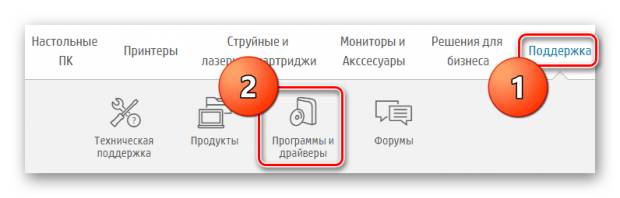
Впишите в поисковой строке наименование вашего принтера.
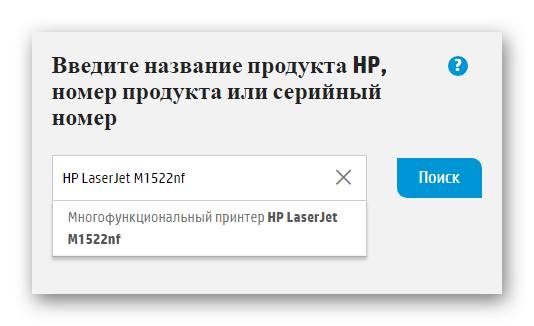
После того как вы кликнули на кнопку «Поиск» следует указать какая ОС используется на компьютере.
Выберите в списке подходящий пакет обновлений. Рекомендуем останавливаться на самых первых ссылках, так как они наиболее актуальны.
Нажмите на кнопку «Загрузить».

После скачивания нужного обновления запустите установочный файл для открытия программы-инсталлятора.
Вы можете указать обычный режим установки или динамический. При использовании только одного принтера рекомендовано ставить галочку напротив «Обычного режима».
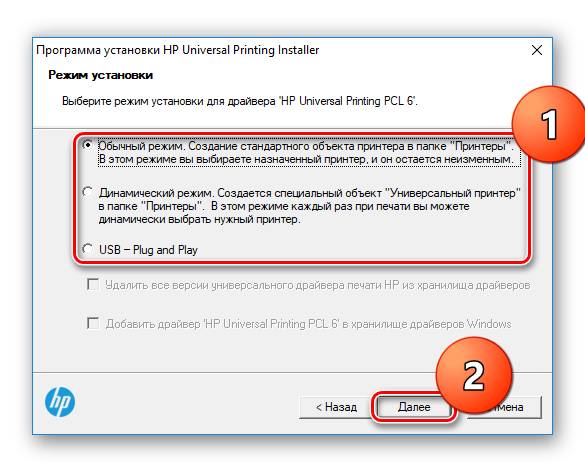
Способ 2: Специализированные программы для установки драйверов
На просторах интернета множество софта, который предоставляет возможность комплексной работы с обновлениями. Благодаря подобным утилитам можно инсталлировать новые версии обновлений для любого ПК или подключенного к нему оборудования.
Одним из лидеров подобных приложений является DriverPack Solution. Эта программа абсолютно бесплатна и обладает достаточно обширным хранилищем обновлений. Помимо всего прочего есть возможность не скачивать утилиту на ПК, а работать с ней непосредственно с помощью онлайн версии.
С помощью уникального номера устройства можно достаточно быстро найти подходящие драйвера. Все что требуется сделать – ввести это значение, на каком либо сайте, который имеет функцию поиска по ID. Дальнейшие действия идентичны первому рассмотренному способу.
Используя возможности ПК так же можно установить пакет обновлений. В таком случае не требуется скачивать на компьютер дополнительное ПО.
-
Зайдите в «Панель управления».
Перейдите на вкладку «Оборудование и звук» и выберите ее первый подпункт.
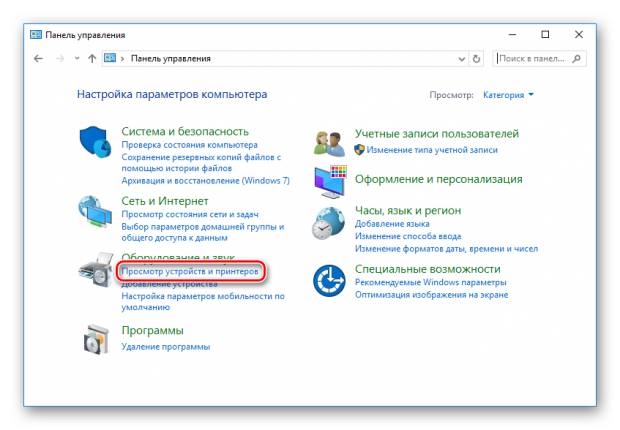
Нажмите на кнопку «Добавление принтера».
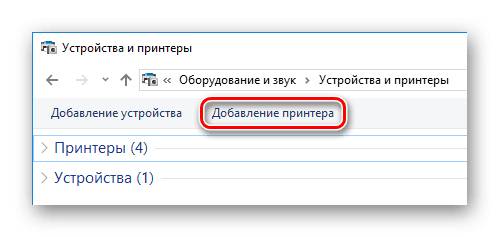
В зависимости от того нашла ли система принтер, выберите «Далее» или, при отсутствии подходящих вариантов, кликните на ссылку «Отсутствует в списке».
Так как оборудование не было обнаружено, его требуется добавить вручную.
В следующем окне поставьте галочку напротив самого нижнего значения.
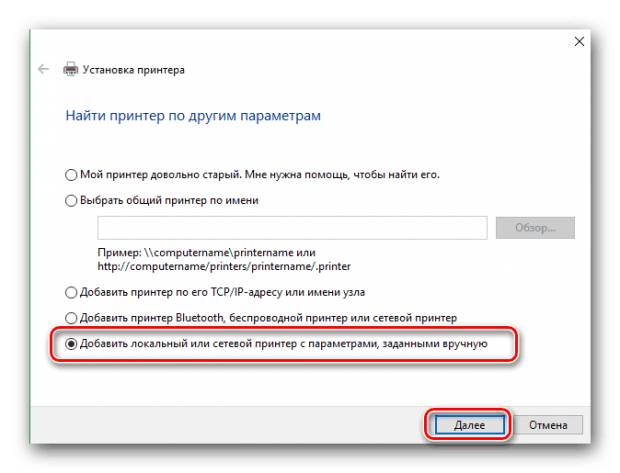
Выберите порт, который будет использоваться для подключения.
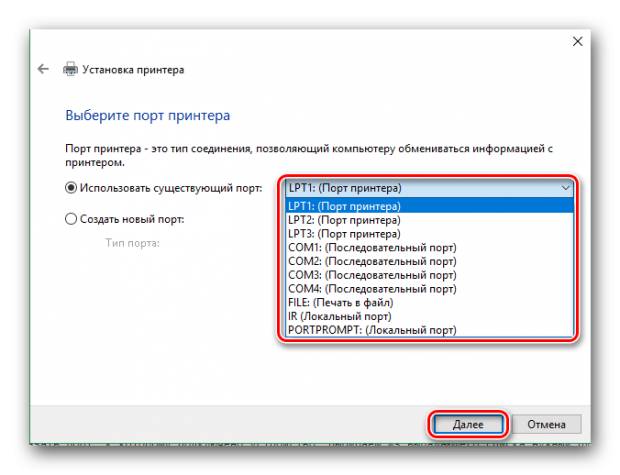
В открывшемся окне в левой колонке следует выделить производителя, а в правой кликнуть на модель принтера.
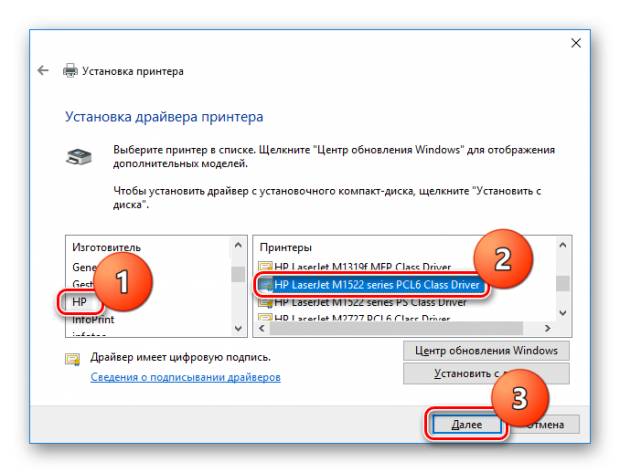
После выполнения всех процедур потребуется указать название для нового оборудования.
Как вы смогли убедиться, в установке пакетов драйверов нет ничего сложного, и необходимая процедура осуществляется буквально в несколько этапов. Вне зависимости от способа, который вы выберите, инсталляция осуществляется достаточно просто.
Установка драйвера принтера
Для управления принтером, как и для любого другого «железного» устройства необходимо установить на ПК или ноутбук программу, а вернее сказать драйвер. Для каждой модели принтера нужен свой драйвер. Правда, компании Samsung и HP создали универсальный драйвер печати для своей линейки принтеров и мфу.
Итак, для того, чтобы установить драйвер принтера на компьютер или ноутбук, его сначала нужно скачать с сайта производителя или загрузить с диска, поставляемого с принтером.
Драйвер должен быть совместим с вашей моделью принтера или мфу и операционной системой. Так, например, драйвер принтера, созданный под Windows XP x32 не будет работать под управлением Windows XP x64. Правда есть и универсальные драйвера, которые будут совместимы и там и там.
Есть несколько способов установки драйвера. Рассмотрим их.
Атоматический для Windows XP.
После загрузки драйвера на ПК, запускаете исполняемый файл (setup.exe, autorun.exe) из каталога драйвера. НЕ ПОДКЛЮЧАЯ ПРИНТЕР к ПК. Далее следуете инструкциям мастера установки. На определенном этапе он попросит подключить принтер к ПК. Начнется автоматический поиск устройств программой установки оборудования Windows. В некоторых случаях её требуется отменить, что бы программа драйвера сама завершила установку.
Ручной режим для Windows XP
Нажимаем ПУСК-ПАНЕЛЬ УПРАВЛЕНИЯ- ПРИНТЕРЫ И ФАКСЫ и нажимаем Установка Принтера
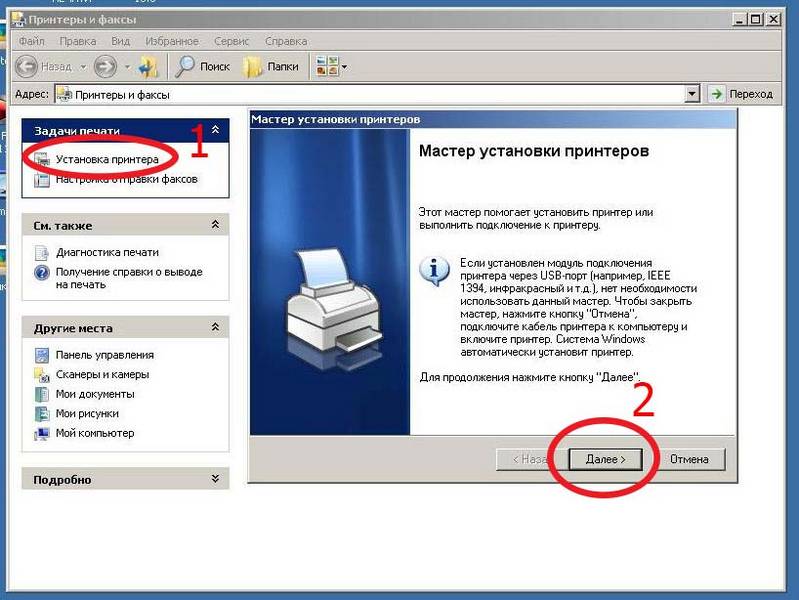 Следуем указаниям мастера установки
Следуем указаниям мастера установки
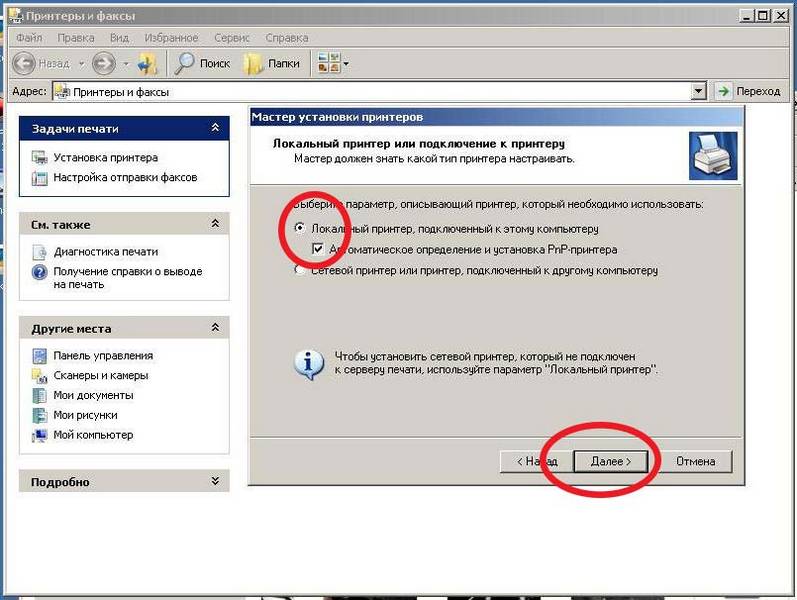
На этом этапе нужно отказаться от автоматической установки и поставить выбор в пункт «установка из указанного места»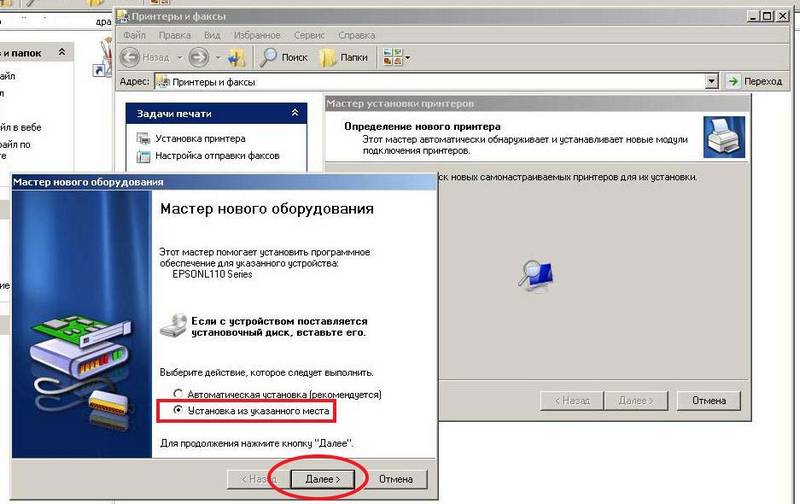
Теперь нужно нажать на кнопку «обзор» и указать место куда вы распаковали архив и драйвером. Обычно в этой папке должен быть файл с расширением «INF»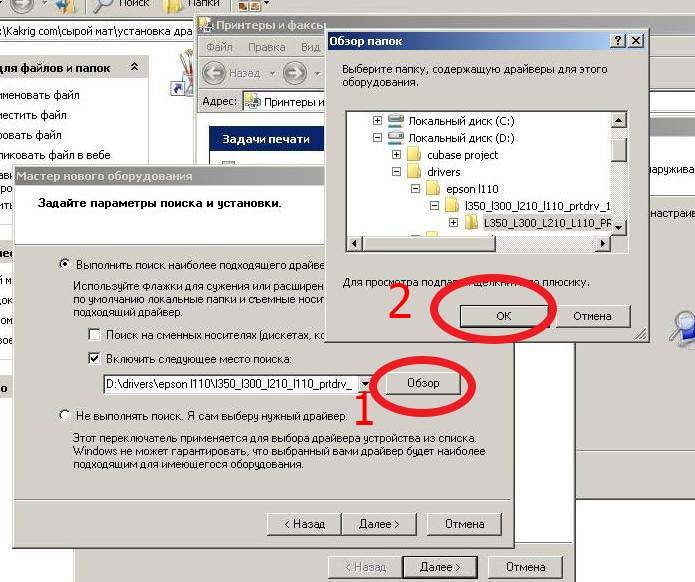
Когда путь к файлу драйвера указан, нажимаем «ОК» и затем «Далее»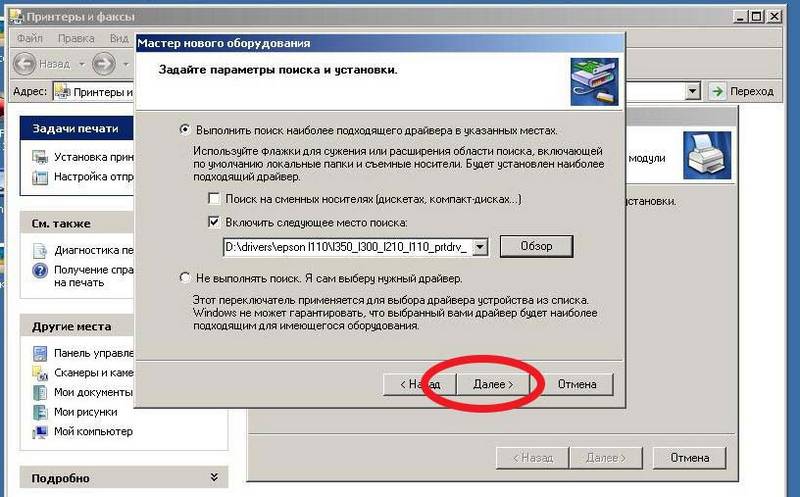 Далее будет проводится установка драйвера. Она займет некоторое время. Ждите.
Далее будет проводится установка драйвера. Она займет некоторое время. Ждите.
Установка драйвера принтера успешно завершена. Нажмите «ГОТОВО»
Теперь зайдите в папку «Принтеры и Факсы» там вы увидите эмблему и модель установленного принтера.

Установка принтеров НР обычно ничем не отличается от установки принтеров других марок, однако их настройка зачастую вызывает у многих пользователей большие трудности. Чтобы упростить настройку, воспользуйтесь нашими рекомендациями.
Мы рассмотрим, как правильно подсоединить принтер НР и как установить базовые драйверы для принтеров без диска. Данная инструкция подойдет для многих современных моделей НР. Настройка будет производиться для Windows 7. Отметим, что она подойдет и для более ранних версий операционных систем Windows.
Для того чтобы подключить принтер, вам нужно воспользоваться usb-кабелем: достаточно просто подсоединить usb-кабель к входу принтера и usb-порту компьютера. Компьютер обнаружит подключенное устройство автоматически. Далее вам нужно будет произвести его настройку.
- Нажмите копку питания на вашем принтере. Вам необходимо удостовериться, что другие индикаторы вашего принтера не горят.
- Для начала вам необходимо скачать драйвер. Вы увидите строку поиска, где вы сможете ввести название своей модели принтера.
- Далее вам нужно будет выбрать вашу операционную систему. Нажмите кнопку «Далее» и перейдите в меню выбора программного обеспечения.
- Поскольку вам нужен базовый драйвер, нажмите кнопку «Базовый драйвер». Вам откроется страница его загрузки. Нажмите кнопку «Скачать» и дождитесь скачивания программы. После того как загрузка драйвера будет закончена, вам необходимо произвести установку.
- Для этого кликнете по иконке драйвера, и установка начнется автоматически. Обратите внимание на сообщение о том, что перед тем как производить установку драйвера, вам необходимо отсоединить кабель. Это нужно для корректной установки драйвера.
- Установка драйвера состоит из восьми этапов. Как только седьмой этап будет завершен, программа установки попросит вас подсоединить usb-кабель.
- Осуществите подключение принтера к вашему компьютеру и дождитесь завершения установки.
- По завершении установки вам потребуется нажать «Настроить принтер». Мастер настройки выполнит всё автоматически.
Обратите внимание, что данный драйвер позволяет использовать лишь базовые функции вашего принтера, а именно распечатку, масштабирование и печать нескольких изображений. Для того чтобы воспользоваться другими функциями вашего принтера, понадобится скачать и другие драйверы. Сделать это можно, опять же, на сайте НР (ссылка дана выше) в меню выбора программного обеспечения.
В частности, вам может понадобиться полнофункциональное программное обеспечение. Обратите внимание на пункт «Важные замечания по работе с операционной системой Windows XP». Мы не рекомендуем скачивать драйверы со сторонних сайтов, так как они могут повредить работе вашего принтера и даже оказаться вредоносными программами. Также мы не рекомендуем скачивать так называемую прошивку для принтера, которая призвана «помочь» пользователю обойти систему защиты принтера от не лицензированного ПО.
У некоторых пользователей после того как установили базовый драйвер, случаются сбои в работе принтера. Если такие проблемы постигли и вас, то вам следует обратиться в службу поддержки НР по вышеуказанной ссылке. Перейдите в раздел «Часто задаваемые вопросы». Там вы найдете модель своего принтера и проблемы, которые могли с ним возникнуть.
Если вам не удается отыскать нужную модель принтера, обратитесь к специалистам компании. Также вы можете обратиться к решению проблемы, нажав на соответствующую копку.
На сайте НР вы сможете найти информацию о вашем принтере и инструкции о том, как повысить его производительность.
Если принтер сообщает вам о том, что необходимо установить определенные утилиты, то вы сможете сделать это, перейдя в раздел «Автоматизированные утилиты». Также вы можете установить нужные программы с диска, который есть в комплекте.
Дополнительную информацию вы можете найти в статьях:
В статье использованы материалы:
http://printerp.ru/hp/universal-driver-hp.html
http://www.kakprosto.ru/kak-855647-kak-ustanovit-drayvery-na-noutbuk-hp
http://printeros.ru/hp/universalnyj-driver.html
http://bazava.ru/install-the-hp-printer-driver-installing-hp-printers.html
http://printerprofi.ru/hp/universalnyj-driver-printerov.html
http://www.softrew.ru/1931-ustanovka-drayverov-dlya-hp-laserjet-1536dnf-mfp.html
Оставить комментарий